Kannettavien tietokoneiden ostamisen jälkeen herää usein kysymys, kuinka Skype asennetaan tablettiin tai älypuhelimeen, jossa on Android-käyttöjärjestelmä. Tällaiset laitteet ovat jo pitkään ylittäneet tavallisia leluja. Nyt niitä käytetään enemmän viestintään. Yksi suosituimmista työkaluista tähän on Skype. Tämä materiaali on omistettu sen asennus- ja konfigurointiprosessille.
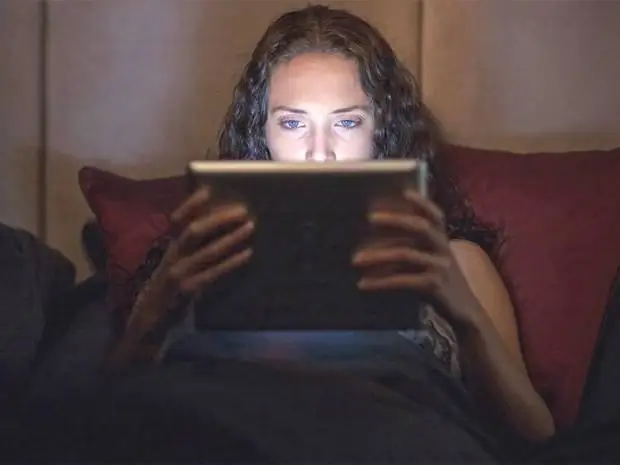
Yhteys
Ensimmäisessä vaiheessa, kun päätät Skypen asentamisesta tablet-laitteeseen, sinun on yhdistettävä laite Internetiin langattoman Wi-Fi-verkon kautta. Voit tehdä tämän siirtymällä seuraavaan osoitteeseen: "Sovellukset\Settings\Wireless Networks". Tässä osiossa sinun on asetettava arvo "ON" vastapäätä "Wi-Fi". Sitten sinun on palattava "Sovellukset"-ikkunaan. Löydämme siitä etiketin "Wi-Fi", napsauta sitä. Napsauta sitten "Hae" -painiketta luodaksesi luettelon käytettävissä olevista langattomista verkoista. Kun skannaus on valmis, näkyviin tulee luettelo käytettävissä olevista yhteyksistä. Etsimme verkkomme nimen ja muodostamme yhteyden siihen. Syötä tarvittaessa salasana pääsyä varten. Kun laite on vihdoin rekisteröity verkkoon, sinisen "Wi-Fi"-logon pitäisi ilmestyä näytön yläosaan. Tämä osoittaa, että taulutietokone on rekisteröitynyt onnistuneesti lähiverkkoon, ja voit siirtyä seuraavaan vaiheeseen.
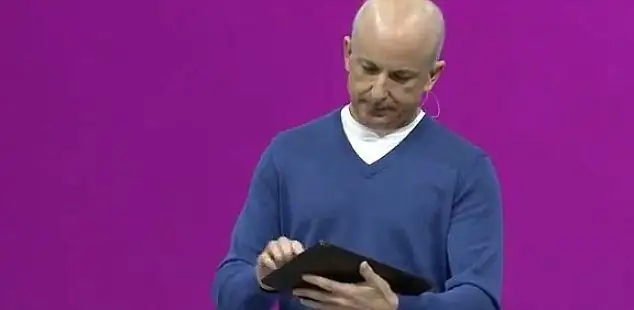
Android Market
Jatkamme Skypen asentamiseen tablettiin liittyvän ongelman ratkaisemista. Nyt sinun on ladattava sen asennusversio Android Marketista (joissain laitteissa ensimmäinen sana voidaan korvata Playlla). Löydämme sen pikakuvakkeen päänäytöstä ja avaa tämän sovelluksen. Kun kirjaudut sisään ensimmäistä kertaa, sinun on rekisteröidyttävä tähän palveluun. Sitten avautuvassa ikkunassa on suositeltavaa käyttää hakupalkkia (vihreä palkki näytön yläreunassa). Oikealla on suurennuslasi. Sitä klikataan. Tässä tapauksessa näkyviin tulee rivi hakukyselyn kirjoittamista varten, ja alareunassa on näytön näppäimistö. Nyt sinun on syötettävä sana "Skype". Jos oletusasetus ei ole englanti, vaan jokin muu kieli, sinun on käytettävä alla olevaa näppäintä vaihtaaksesi (se näyttää nykyisen aktiivisen asettelun). Kun syöttö on valmis, paina "Go" näytön oikeassa alakulmassa (suurennuslasi voidaan piirtää siihen). Skype on ensimmäinen avautuvassa luettelossa. Napsautamme sitä. Uusi ikkuna avautuu. Siinä, ohjelman logoa vastapäätä, on "Asenna" -painike. Painamme sitä. Sinua pyydetään myöntämään oikeudet sovellukseen. Vahvistamme ne. Tämä käynnistää asennusprosessin. Kun se on valmis, se näkyy yläreunassavastaava viesti. Se on koko vastaus kysymykseen Skypen asentamisesta tablet-laitteeseen. Käynnistä sovellus napsauttamalla sitä ja rekisteröitymällä tähän palveluun.
Skype
Sulje ensin kaikki aiemmin avatut ikkunat. Nyt sinun on suoritettava ohjelma ja syötettävä sisäänkirjautuminen salasanalla päästäksesi sisään (jos sinulla ei ole tiliä, sinun on suoritettava rekisteröintimenettely). Löydämme pikakuvakkeen "Skype" työpöydältä. Suorita ohjelma napsauttamalla sitä. Päävalikkoon pääsemiseksi sinun on syötettävä käyttäjätunnuksesi ja salasanasi. Jos sinulla ei vielä ole tiliä, napsauta "Rekisteröidy" -painiketta (se sijaitsee aivan alla) ja täytä avautuva lomake. Kun olet valmis, paina asianmukaista painiketta ja pääset sovelluksen päänäyttöön.
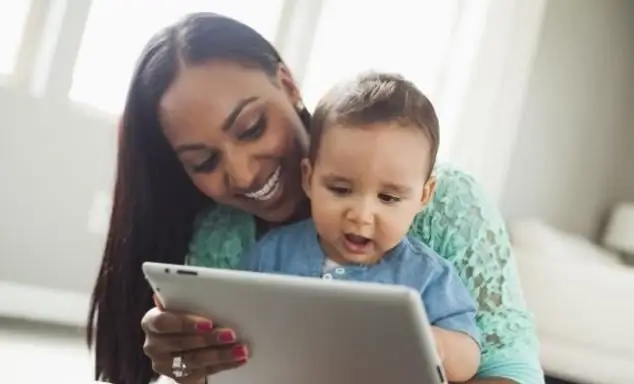
Tulokset
Osaan tätä materiaalia kuvattiin, kuinka voit asentaa Skypen minkä tahansa mallin tablettiin. Tässä ei ole mitään vaikeaa, ja kuka tahansa voi selviytyä tästä tehtävästä. Tämän artikkelin ohjeita noudattamalla voit suorittaa tämän toiminnon muutamassa minuutissa. Samalla sinulla on mahdollisuus soittaa edullisia videopuheluita (maksu on vain liikenteestä) eikä vain. Yllä oleva algoritmi on universaali ja sen avulla voit asentaa Skypen Samsungin, Lenovon tai minkä tahansa muun valmistajan tablet-laitteeseen.






